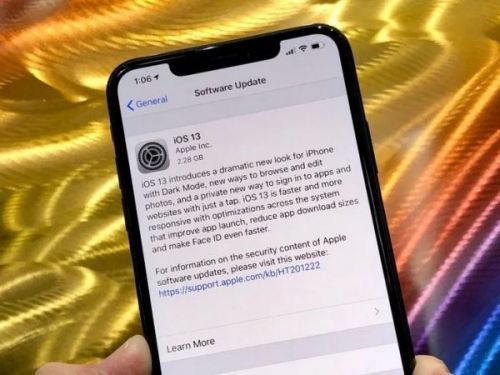
Некоторые пользователи iOS 13 сталкиваются с проблемами производительности после перехода на последнюю версию iOS 13.
Пользователи iPhone, которые перешли на iOS 13.2.3, сообщают о различных улучшениях производительности. С другой стороны, мы также слышим и видим отчеты о различных проблемах с производительностью, включая ненормальное количество задержек, зависаний и перезагрузок.
Эти проблемы являются общими проблемами iOS, особенно после новых выпусков iOS, и их иногда бывает сложно исправить.
Некоторые проблемы с производительностью могут быть решены с представителем службы поддержки Apple или посещения срвисной мастерской. Другие вы сможете исправить самостоятельно.
Перезагрузите телефон
Если вы начинаете замечать проблемы с производительностью на вашем телефоне, будь то задержка пользовательского интерфейса или что-то еще, первое, что вы должны сделать, это перезагрузить его. Выключите его, оставьте на минуту и включите снова.
Это часто решает проблему.
Обновите свой iPhone
Apple будет выпускать новое программное обеспечение iOS 13 в течение года. Точечные обновления (x.x.x) обычно направлены на исправление ошибок, в то время как базовые обновления (x.x) обычно предоставляют набор функций и исправлений. Все они могут решить проблемы с производительностью, с которыми вы столкнулись.
Конечно, новые обновления iOS всегда несут свой собственный набор проблем, которые вы должны учитывать, прежде чем обновлять свой телефон.
Обновите свои приложения
Если ваши проблемы с производительностью связаны с одним или несколькими сторонними приложениями, попробуйте обновить приложения, которые вызывают проблемы.
Разработчики приложений выпускают обновления поддержки iOS 13, которые могут помочь стабилизировать производительность.
Перед установкой последнего обновления обязательно зайдите в App Store и прочитайте отзывы пользователей iOS 13. Если отзывы в основном хорошие, вам нужно скачать последнюю версию.
Сбросить настройки
Далее попробуйте сбросить настройки вашего устройства. Это восстановит их заводские настройки по умолчанию, поэтому убедитесь, что у вас есть пароли Wi-Fi под рукой.
Вот как можно сбросить настройки вашего iPhone:
- Перейдите в Settings
- Tap General
- Tap Reset
- Tap Reset All Setting
Введите свой пароль, если он у вас включен.
Очистите свое хранилище
Если вы уже некоторое время владеете своим iPhone, есть большая вероятность, что у вас беспорядок во внутренней памяти. Удаление мусора, ненужных файлов может улучшить общую скорость вашего iPhone.
Во-первых, вы хотите точно проверить, сколько свободного места на вашем устройстве. Вот как это сделать:
- Перейдите в Settings
- Tap General
- Tap Storage & iCloud Usage
- Выберите Manage Storage.
Если вы приближаетесь к пороговому значению хранилища, вам нужно вернуться в General и прокрутить туда, где указано iPhone Storage. Здесь вы получите подробное изложение того, что занимает больше всего места.
Apple даст некоторые рекомендации, основанные на использовании вашего хранилища, но вы также можете просто просмотреть каждый раздел вручную и удалить файлы, которые вам больше не нужны.
Остановить автоматические загрузки
Функция автоматического обновления может быть полезна, но постоянный поток обновлений заставит ваше устройство работать в фоновом режиме. Вы можете заметить падение производительности, когда это произойдет.
Если у вас все в порядке с ручным обновлением ваших приложений в App Store, попробуйте отключить автоматические загрузки на вашем устройстве и посмотреть, улучшится ли производительность вашего устройства.
Сначала перейдите в настройки. Оттуда коснитесь iTunes & App Store. Теперь отключите обновления, расположенные в разделе «Автоматические загрузки».
Возможно, вы захотите отключить и другие параметры.
Отключить виджеты
Если вы не используете виджеты на своем iPhone, попробуйте отключить их и посмотреть, не улучшит ли это производительность вашего телефона.
Проведите пальцем вправо, находясь на главном экране вашего iPhone. После этого прокрутите до конца экрана и выберите «Изменить».
На следующем экране вы должны увидеть список различных приложений и сервисов. Это ваши виджеты, и некоторые из них могут быть активными. Чтобы деактивировать виджет, вам нужно нажать на красный кружок с белой линией, а затем нажать «Удалить».
Мы рекомендуем отключить виджеты, которые вы не используете. Если вы не используете виджеты, попробуйте отключить их все. Вы всегда можете включить их снова, если не заметите изменений.
Очистить файлы cookie и данные браузера
Очистка файлов cookie и данных вашего браузера высвободит память, что может оказать положительное влияние на производительность.
Если вы обычно используете браузер Apple Safari, зайдите в «Настройки», нажмите «Safari» и прокрутите страницу вниз до места «Очистить историю и данные веб-сайта». Нажмите на это.
Нажав на эту кнопку, вы удалите историю посещений, файлы cookie и другие данные из Safari. История также будет очищена с любых устройств, зарегистрированных в вашей учетной записи iCloud. Если это нормально, снова нажмите «Очистить историю и данные».
Если вы используете браузер Google Chrome, вам нужно зайти в приложение и коснуться трех горизонтальных кругов в правом нижнем углу. Они находятся в верхнем правом углу, если вы не обновили новый дизайн Chrome.
Когда вы окажетесь там, нажмите «Настройки», нажмите «Конфиденциальность», а затем нажмите «Очистить данные браузера». Теперь вы можете выбрать, что вы хотите удалить. Если вы заметили серьезное отставание, вы можете начать все сначала.
Для этого выберите их все (вы заметите красную галочку справа от имен, если вы сделали это правильно), а затем нажмите «Очистить данные просмотра».
Прекратить использование фонового обновления
Фоновое обновление приложения обновляет приложения в фоновом режиме, которые, в свою очередь, отображают последние данные при их открытии. Это также заставляет ваш телефон работать в фоновом режиме, поэтому вы можете попробовать отключить его, чтобы увидеть, немного ли улучшится ваша производительность:
Вот как вы можете отключить это:
Перейдите в Settings.Tap General.Tap Background App Refresh. Отключите его для любых приложений, которые вы не используете.
Уменьшить анимацию
Если вы заметили прерывистую анимацию и переходы пользовательского интерфейса, попробуйте уменьшить количество анимаций.
iOS дает вам ощущение глубины, когда вы наклоняете телефон, открываете и закрываете свои приложения. Если вы можете обойтись без него, минимизация этой функции может повысить производительность.
Вот как можно уменьшить эффект движения на вашем iPhone:
Перейдите в Settings.Tap General.Tap Accessibility.Toggle Reduce Motion on.
Обратите внимание, что уменьшение эффектов движения отключит некоторые функции, такие как пузырьковый эффект в приложении Сообщения.
Вы также можете попробовать уменьшить эффекты прозрачности и размытия на вашем телефоне. Вот как это сделать:
Перейдите в Accessibility.Tap Увеличение контраста. Нажмите на переключатель, чтобы включить функцию уменьшения прозрачности.
Восстановить
Если вы не можете найти решение своей проблемы и не хотите брать свой телефон в магазин, рассмотрите возможность восстановления устройства из резервной копии с компьютера или iCloud.